标签:创建 zabbix Graphs Zabbix 详解 事件 监控 Media 图文
Zabbix是一款成熟,轻松的企业级开源监控解决方案,支持实时监控数千台服务器,虚拟机和网络设备,适用于数百万指标的网络监控和应用监控,使用它可以从任何设备、系统、应用程序上进行指标采集,根据采集到的度量值自动检测问题的状态,而无需连续观察采集到的度量值,Web可视化界面,丰富的可视化选项,全面展示您的IT环境,满足多种展示需求,检测到异常时,以多种渠道和选项告警通知到相关的管理人员等,下面给大家介绍一下zabbix搭建过程中的所有步骤,希望对有需要的人有所帮助。
安装前准备工作
安装必要的软件,禁用SELINUX,安装必备软件,

LAMP环境搭建
安装命令

启动mysql,设置开机启动,修改mysql密码,注意下面的yourpassword要替换为你自己的密码,

安装zabbix服务

创建zabbix数据库

导入数据

修改zabbix配置
注意:下面的yourpasswd请替换为你自己的数据库密码
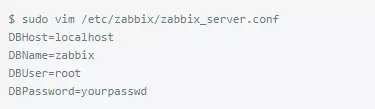
修改时区

修改zabbix登录密码(可选)
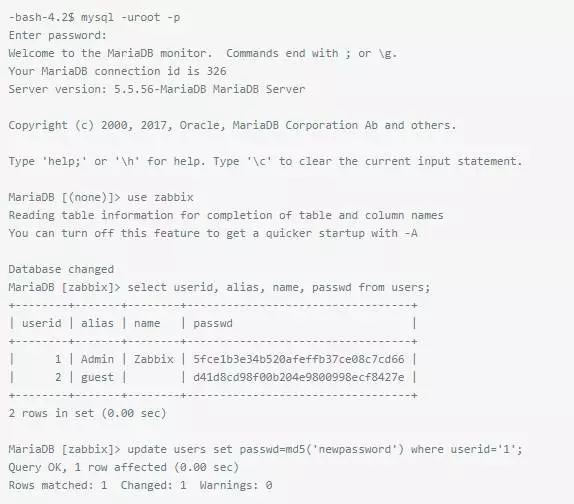
启动

设置开机启动

通过http://hostname/zabbix访问zabbix的安装页面,填写安装信息,完成安装。完成安装后,初始登录账户密码为Admin/zabbix。

安装zabbix-agent
zabbix-server安装好了,下面需要“接入”其他机器,将它们纳入到zabbix-server的管理,下面是安装步骤

配置zabbix-agent
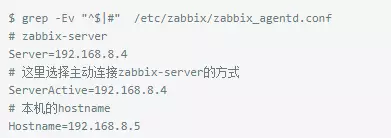
启动zabbix-agent

下面在zabbix-server页面上添加这个机器
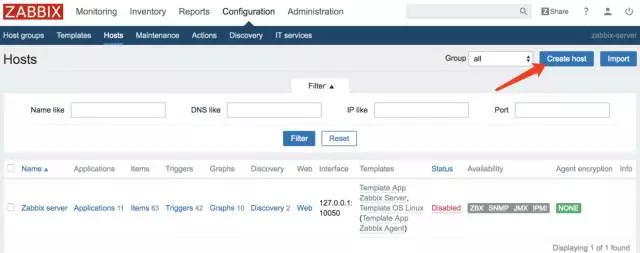
按下图填写即可
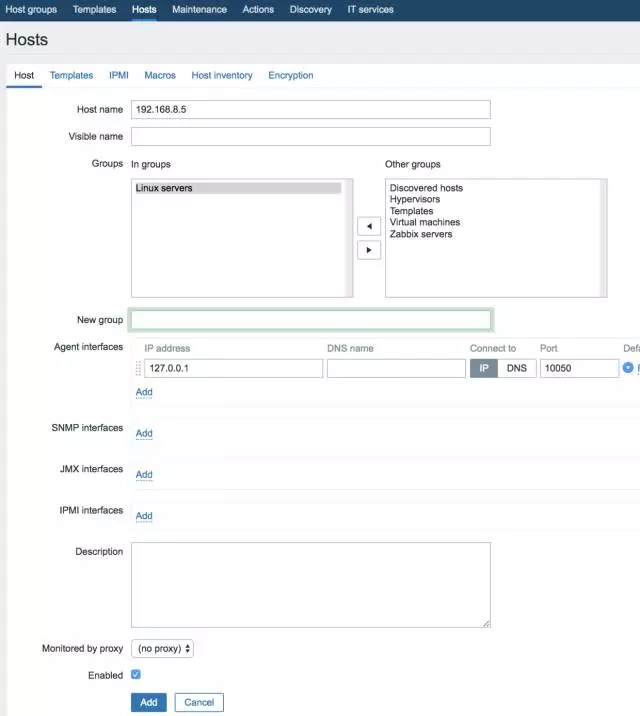
接着绑定模板
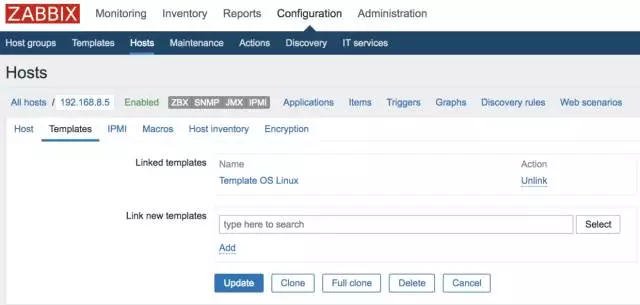
最后点击Update,你就可以在Host目录中看到所有被监控的机器列表
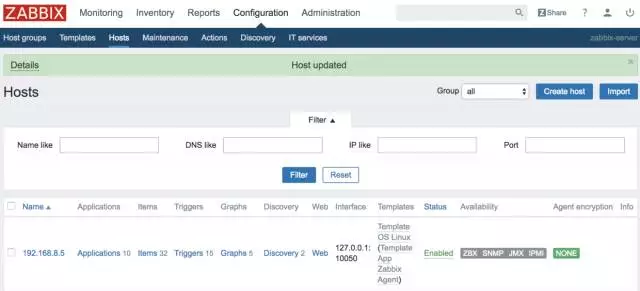
注意:如果zabbix-agent需要被其他机器调用,例如通过zabbix_get获得监控信息,需要在防火墙设置“放开10050端口”
监控网络流量
假设我们要监控机器192.168.8.5网卡em1上的出入口流量,我们可以先在zabbix服务器上用zabbix_get命令来测试一下,下面代码测试的是输入流量,注意这里的输出是一个累积的流量

监控网络流量的流程为:
创建模板
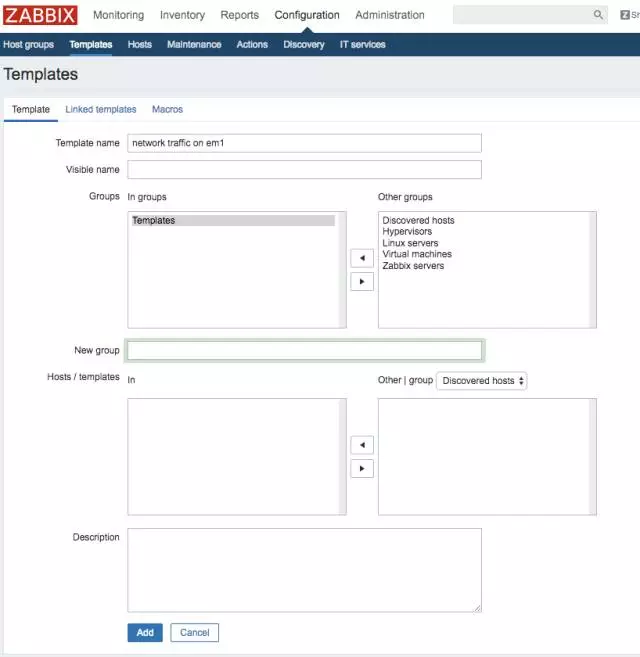
创建监控项
创建应用:Configuration->Templates->Create application
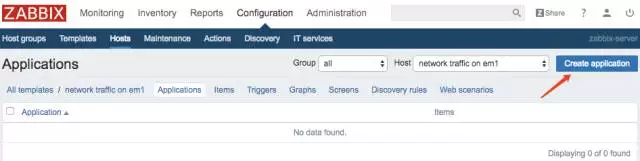
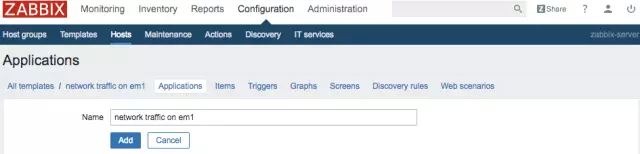
创建监控项:Configuration->Templates->network traffic on em1->Items->Create Item
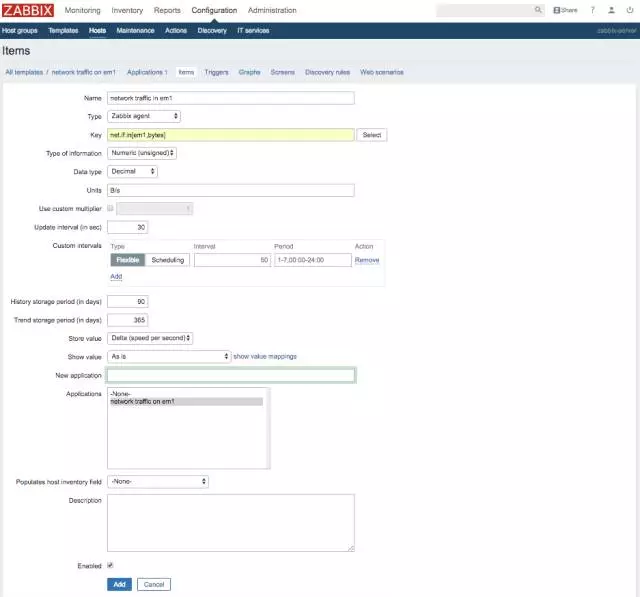
上图是入口流量的监控项设置,出口流量监控项network traffic out em1可以一样设置,成功后你看到的是
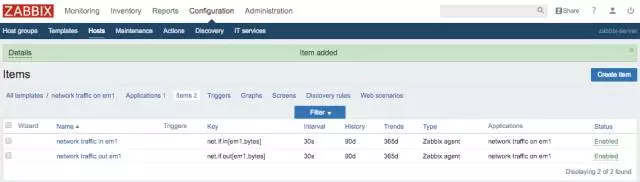
创建Triggers
Triggers是触发报警的设置,同样我们点击Configuration->Templates->network traffic on em1->Triggers->Create trigger来创建Triggers
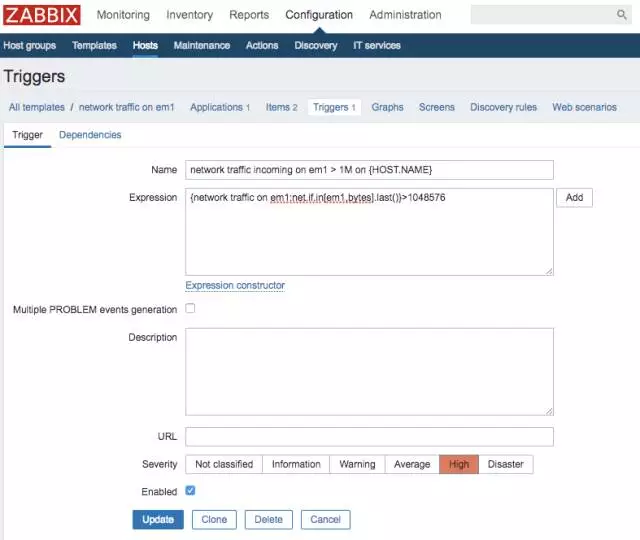
注意在设置Expression时,我们可以利用zabbix提供给我们的模板
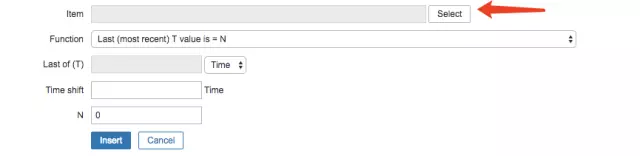


于是,入口流量的触发值就设置好了,每秒流量超过1048576时就会触发报警,同理我们可以设置出口流量的触发值,成功后,我们看到的是
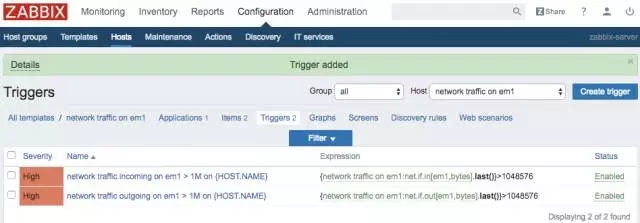
创建Graphs
接着,我们再来创建Graphs,Graphs可以以图形化的方式展示流量信息,点击Configuration->Templates->network traffic on em1->Graphs->Create graph,创建Graphs的最大好处是我们可以把这些Graphs组合起来形成Screens监控面板,例如下面这样
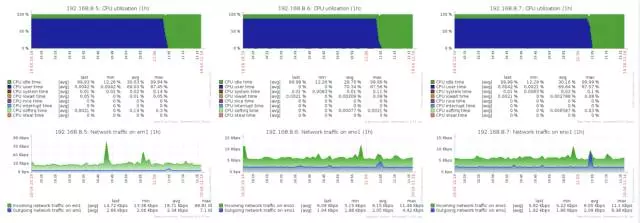
下面是创建Graphs的表单

绑定Template
至此,我们模板就创建完毕了,最后一步需要把主机和模板关联起来,点击Configuration->Hosts->Templates->Select创建关联,然后点击Add
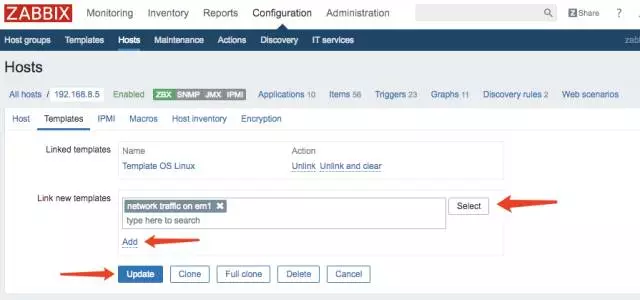
此时,通过Monitoring->Latest data可以看到网卡上的最新数据,同时可以通过Monitoring->Graphs来查看图形化的数据
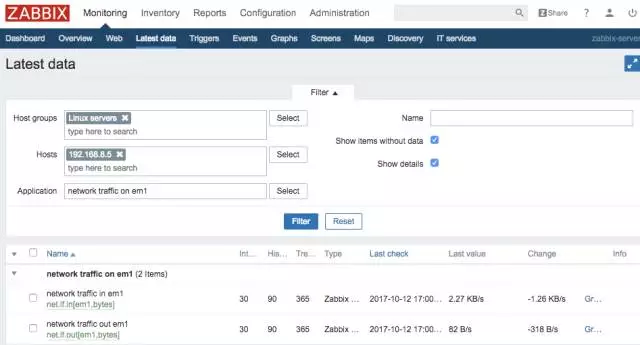
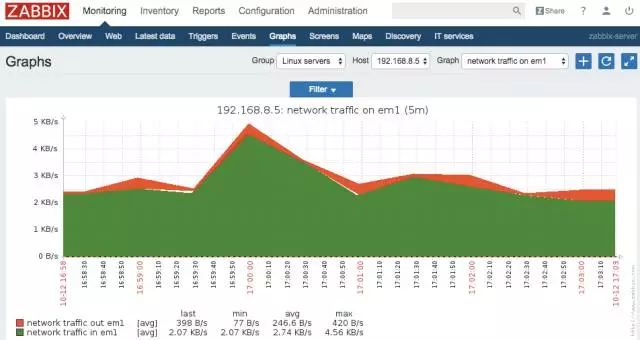
自定义script报警
当系统出现异常时,我们需要立即发现,并通过邮件或App的方式通知给维护的同学,这样整个系统才会掌控在我们手中,Zabbix要做到这一点,需要配置以下3个选项(zabbix虽然很强大,但配置和UI有点繁琐,这是我不喜欢它的地方):
1、Media types
2、Events
3、User Media
Media types
Media types是当产生事件时,以什么方式进行通知,这里采用的是Script方式,这种方式的灵活性最大,通过这种方式,我们可以把报警发送到任何支持Webhook的App上,例如钉钉
Script这种方式的原理是:我们把可执行的脚本放在zabbix的指定目录下,当事件发生时,zabbix会自动调用该脚本,可以在/etc/zabbix/zabbix_server.conf中找到指定目录的路径

Media types设置如下,意思是在/usr/lib/zabbix/alertscripts下存在一个脚本dingding.py,当事件发生时,zabbix会调用该脚本,同时会传入该脚本3个参数,这3个参数分别是事件的接收人、事件的主题、事件的内容

dingding.py这个脚本如下,我们先实现一个简单的版本,也就是把这3个参数输出到日志中
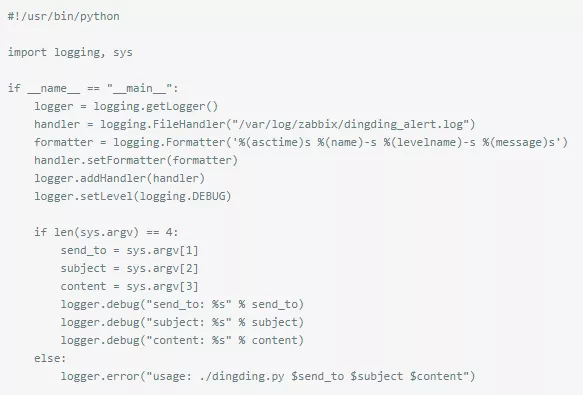
设置脚本的权限

Events
事件是当某个条件发生时,zabbix所创建的报警对象。在zabbix中,事件发生时和事件恢复时都可以触发事件,下面我们来创建一个事件,

可以看到,这里的事件主题和事件消息都是系统默认生成的,其中包括时间产生时的必要信息,同时我把允许事件恢复时通知(Recovery message)打了勾,Conditions标签页的内容保持不变,然后我们再来修改Operations标签里的内容
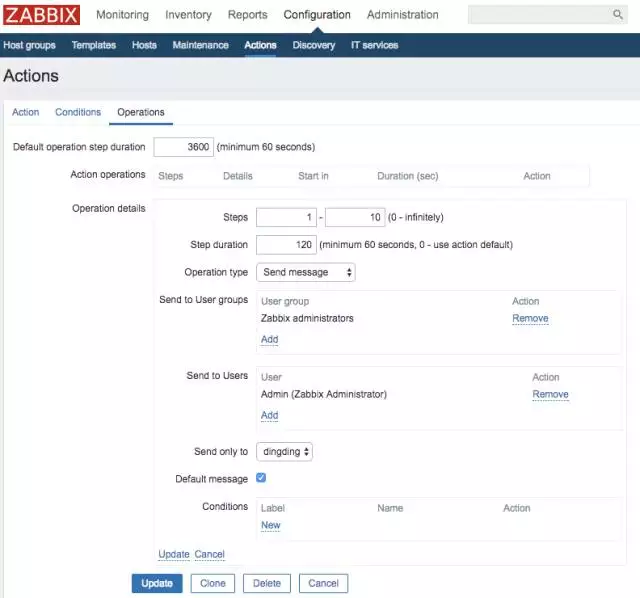
这里的意思是:事件的持续时间是1个小时(3600s),每隔2分钟(120s)产生一个事件,一共产生10个事件,产生事件时,发送给Zabbix administrators用户组中的Admin用户,最后事件会使用我们刚刚创建的dingding这种Media type
User Meida
事件和Media type创建好后,下面还需要把它们和指定用户关联起来,点击Administration->Users->Media->Add,修改后,点击Update

通过以上步骤,我们已经把zabbix的监控和报警建立起来了,并实操创建了网卡的流量监控,现在我们把网络流量的阈值调到小,故意制造一个超出流量的事故,看一下报警是否生效,我们预期是发送10个报警,发送完毕后,我们再把阈值调到正常,看下是否会收到恢复消息。还记得之前写的那个脚本吗,它会把报警内容输出到日志文件中,现在我们检查下日志文件
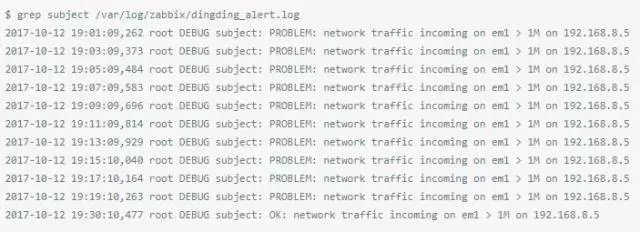
很显然,结果符合我们的预期。
标签:创建,zabbix,Graphs,Zabbix,详解,事件,监控,Media,图文 来源: https://www.cnblogs.com/crnet/p/14643063.html
本站声明: 1. iCode9 技术分享网(下文简称本站)提供的所有内容,仅供技术学习、探讨和分享; 2. 关于本站的所有留言、评论、转载及引用,纯属内容发起人的个人观点,与本站观点和立场无关; 3. 关于本站的所有言论和文字,纯属内容发起人的个人观点,与本站观点和立场无关; 4. 本站文章均是网友提供,不完全保证技术分享内容的完整性、准确性、时效性、风险性和版权归属;如您发现该文章侵犯了您的权益,可联系我们第一时间进行删除; 5. 本站为非盈利性的个人网站,所有内容不会用来进行牟利,也不会利用任何形式的广告来间接获益,纯粹是为了广大技术爱好者提供技术内容和技术思想的分享性交流网站。
